来源:小编 更新:2025-02-12 10:05:32
用手机看
最近是不是你也遇到了这样的烦恼?你的Skype突然无法联网了,是不是感觉整个人都不好了?别急,让我来帮你一步步排查,让你重新找回网络世界的快乐!
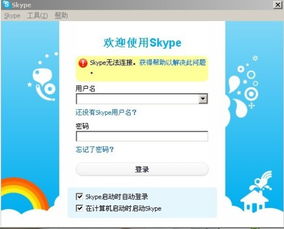
首先,你得确认你的电脑或设备是否真的联网了。有时候,问题可能就出在我们自己身上,哈哈。你可以试试以下方法:
1. 查看网络状态:打开任务栏的“网络”图标,看看是否有网络连接的提示。
2. 重启路由器:有时候,路由器可能因为长时间工作而出现故障,重启一下试试看。
3. 检查网络设置:进入网络设置,看看是否有什么异常,比如IP地址冲突等。

如果你的网络连接一切正常,那么问题可能就出在Skype本身了。这时候,你需要检查一下Skype是否已经更新到最新版本。
1. 检查更新:打开Skype,点击右上角的“设置”按钮,然后选择“检查更新”。
2. 手动下载:如果自动更新没有成功,你可以去Skype官网下载最新版本。
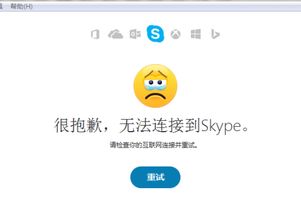
有时候,Skype的缓存文件可能会影响其正常运行。你可以尝试清理一下缓存文件。
2. 删除缓存文件:在Skype安装目录下,找到“Cache”文件夹,将其删除。
3. 重启Skype:重新打开Skype,看看是否能够联网。
防火墙和杀毒软件有时候也会误伤Skype,导致无法联网。你可以尝试以下方法:
1. 检查防火墙设置:进入防火墙设置,看看是否限制了Skype的访问。
2. 添加Skype到例外列表:将Skype添加到防火墙的例外列表中,允许其正常访问网络。
3. 检查杀毒软件:有些杀毒软件可能会误报Skype为病毒,导致其无法联网。你可以尝试暂时关闭杀毒软件,看看是否能够解决问题。
如果以上方法都无法解决问题,那么你可能需要联系Skype客服寻求帮助了。
1. 官网客服:进入Skype官网,找到客服联系方式,进行咨询。
2. 社交媒体:你也可以在微博、知乎等社交媒体平台上寻求帮助,很多网友都会分享自己的经验。
Skype无法联网的问题并不复杂,只要我们耐心排查,相信一定能够找到解决方法。希望这篇文章能帮到你,让你重新享受网络世界的快乐!